

بقلم Gina Barrow, ، آخر تحديث: October 5, 2019
برنامج نقل الملفات يسمح لنا بإرسال البيانات إلى الآخرين بأكثر طريقة ملائمة ممكنة. مهما كان السبب وراء استخدامك لهذا النوع من المرافق ، فمن الضروري معرفة الأفضل والأكثر ملاءمة لاحتياجاتك. في الوقت الحاضر، برنامج نقل الملفات يستخدمه معظم الأشخاص لنقل جميع بياناتهم إلى جهاز آخر. من ناحية أخرى ، يستخدم بعض الأفراد هذا البرنامج لإرسال البيانات إلى جهاز آخر مثل المستندات ومقاطع الفيديو والصور وأنواع البيانات الأخرى التي يتم مشاركتها بشكل شائع.
بينما توجد تطبيقات مخصصة لنقل الملفات ، يمكنك أيضًا الاستفادة من خدمات الاستضافة التي يسهل الوصول إليها. بعضها مجاني ، ولكن إذا كنت ترغب في التمتع بالمزايا الكاملة لهذه الخدمات ، فعليك دفع الثمن. هنا ، سوف تتعلم بعضًا من أشهر برامج نقل الملفات جنبًا إلى جنب مع أفضل البرامج التي قد تناسب احتياجاتك. دعنا ندخله.
1. البرنامج الموصى به: تحويل الهاتف2: برنامج نقل الملفات: تطبيق Whatsapp Messaging3: نقل الملف عبر الأداة: Google Drive4. نقل الملفات من خلال DropBox5. استخدام نظام تشغيل جهاز الكمبيوتر الخاص بكفي الختام
بالنسبة للمبتدئين ، FoneDog Phone Transfer هو تطبيق يدعم النقل المريح للبيانات من جهاز إلى آخر. وهو متوافق مع أجهزة Mac و Windows و Android و iOS ، ويمكن تنزيله مجانًا عبر الإنترنت. يمكنك بسهولة تثبيت وتشغيل هذا التطبيق على جهازك. بعد ذلك ، يمكنك البدء في نقل الملفات والرسائل الاحتياطية والصور ومقاطع الفيديو وجهات الاتصال والموسيقى وغيرها. يحتوي على صانع نغمات رنين مجاني مع محول HEIC ، مما يجعله تطبيقًا متعدد الأغراض للجميع.
يتوافق FoneDog Phone Transfer مع مجموعة واسعة من الأجهزة. ولهذا السبب يحب الناس استخدامه على تطبيقات نقل الملفات الأخرى المتاحة اليوم. إنه أيضًا تطبيق مفيد جدًا نظرًا لإمكانياته المفيدة ولديه قائمة طويلة من الميزات التي تتضمن سهولة نقل الملفات بين الأجهزة ، والتبديل بسهولة من استخدام جهاز إلى آخر ، ونقل البيانات بنقرة واحدة ، وغير ذلك الكثير
فيما يلي دليل خطوة بخطوة حول كيفية استخدام ملف نقل الهاتف FoneDog التطبيق لنقل بياناتك من جهاز إلى آخر:
خطوة 1: قم بتشغيل FoneDog Phone Transfer في جهاز الكمبيوتر الخاص بك ، ثم قم بتوصيل أي جهاز مدعوم حيث توجد البيانات التي ترغب في نقلها. إذا كنت ترغب في نقل البيانات الموجودة على جهاز الكمبيوتر الخاص بك ، فتابع إلى الخطوات التالية ، وإلا قم بتوصيل جهاز مدعوم آخر ترغب في تلقي البيانات.
خطوة 2: بعد ذلك ، حدد نوع البيانات التي تريد نقلها. باستخدام FoneDog Phone Transfer ، يمكنك معاينة أو تشغيل البيانات التي تختارها مباشرة باستخدام التطبيق.
خطوة 3: عند الانتهاء من تحديد جميع البيانات التي ترغب في نقلها ، حدد تصدير إلى جهاز الكمبيوتر أو تصدير إلى الجهاز لبدء نقل الملفات. انتظر حتى ينتهي النقل وتنتهي.
يحتوي FoneDog Phone Transfer على الكثير من الميزات المفيدة التي يقدمها بالإضافة إلى بعض الوظائف الفريدة التي لا تمتلكها البرامج المماثلة الأخرى. تشمل بعض الهواتف الذكية التي يدعمها Huawei و Samsung و HTC و iPad و Google و iPhone و LG و iPod Touch وغيرها الكثير. إذا كنت تبحث عن كفاءة برنامج نقل الملفات يمكن أن يساعدك على التبديل من Android إلى جهاز iOS أو العكس ، FoneDog Phone Transfer هو التطبيق الأكثر مثالية بالنسبة لك.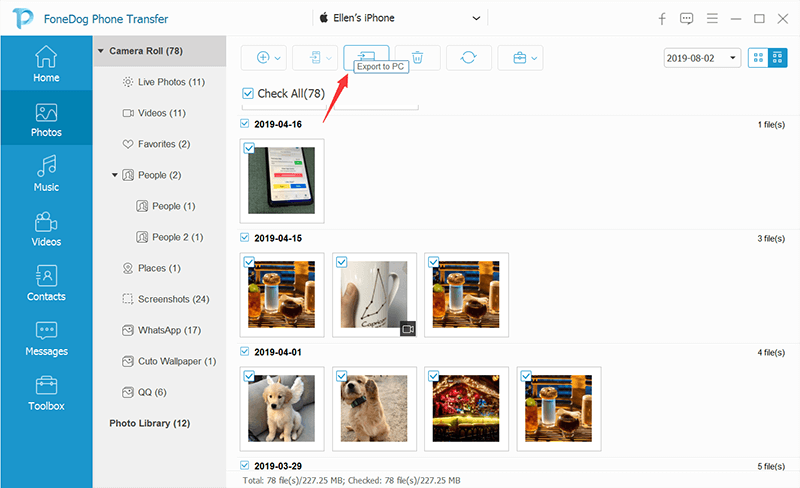
في الوقت الحاضر ، ينغمس الأشخاص في هواتفهم الذكية وأجهزة الكمبيوتر الخاصة بهم بسبب التطبيقات الجديدة عبر الإنترنت التي تتيح لهم التواصل ومشاركة الأشياء الرائعة. بصرف النظر عن تبادل الرسائل ، تتيح هذه التطبيقات أيضًا للمستخدمين مشاركة الملفات بحيث يستخدمها معظمهم كملف برنامج نقل الملفات. فيما يلي بعض تطبيقات المراسلة التي تأتي مع ميزات مذهلة:
كمثال ، إليك كيفية مشاركة الملفات باستخدام تطبيق المراسلة WhatsApp:
خطوة 1: قم بتشغيل WhatsApp على جهازك ثم حدد الملف الذي تريد مشاركته.
خطوة 2: انقر فوق رمز المرفق ثم اختر المستند.
خطوة 3: بعد ذلك ، ستظهر نافذة جديدة حيث يمكنك تحديد الملف الذي تريد مشاركته مثل مقاطع الفيديو والصور والتسجيلات الصوتية والمزيد. اضغط على الملف الذي ترغب في مشاركته ثم اضغط على زر إرسال. أحد أفضل الأشياء المتعلقة باستخدام WhatsApp من بين تطبيقات المراسلة الأخرى لنقل الملفات هو أنه يمكنك إرسال العديد من الملفات التي تريدها. لكن لاحظ أن حجم الملفات التي سترسلها يؤثر على المدة التي ستستغرقها عملية النقل.
كجهاز استقبال للملفات ، ما عليك سوى تشغيل التطبيق ثم فتح الحساب الذي تريد الحصول على الملفات منه. إلى جانب الملفات التي تتلقاها ، يوجد زر تنزيل يجب النقر فوقه لحفظ الملف في جهازك.
في Google Drive هي واحدة من أكثر الخدمات شيوعًا التي يمكنك استخدامها لإنشاء نسخة احتياطية لأي شيء تقريبًا. إذا كنت ترغب في الحفاظ على أمان الصور ومقاطع الفيديو والتسجيلات الصوتية والمستندات ، فهي من بين أفضل الحلول التي يمكنك العثور عليها. ولكن هل تعلم أن Google Drive يعمل أيضًا كملف برنامج نقل الملفات؟ إذا لم تكن على علم بهذه الحقيقة ، فيمكنك الاطلاع أدناه على كيفية عملها:
خطوة 1: إذا كان لديك تطبيق Google Drive مثبت مسبقًا على جهازك ، فقم بتشغيل التطبيق ثم سجل الدخول باستخدام حساب Gmail الخاص بك. خلاف ذلك ، افتح أي متصفح ثم افتح Google Drive.
خطوة 2: عند فتح الخدمة ، انقر بزر الماوس الأيمن فوق أي مساحة بيضاء على الشاشة وستظهر خيارات مثل تحميل الملفات ومجلد التحميل. إذا كنت ترغب في تحميل ملفات فردية أو متعددة ، فاختر تحميل الملفات. ولكن إذا كنت تريد تنظيم محرك الأقراص الخاص بك ، فقم بالتحميل حسب المجلد بالنقر فوق تحميل المجلد.
خطوة 3: أخيرًا ، حدد الملفات أو المجلد الذي ترغب في نقله ثم تابع. يتم عرض تفاصيل الملف الذي تقوم بتحميله بلوحة صغيرة في الجزء السفلي الأيمن من الشاشة. عند الانتهاء ، يمكنك الآن مشاركة الملفات أو المجلد الذي قمت بتحميله باستخدام ارتباط قابل للمشاركة.
Google Drive هي خدمة رائعة تتيح لك مشاركة الملفات بسهولة أكبر. ولكن إذا كنت تريد حلاً أكثر أمانًا لمشاركة الملفات ، فإن خدمات استضافة الملفات ليست هي الخيار الأفضل.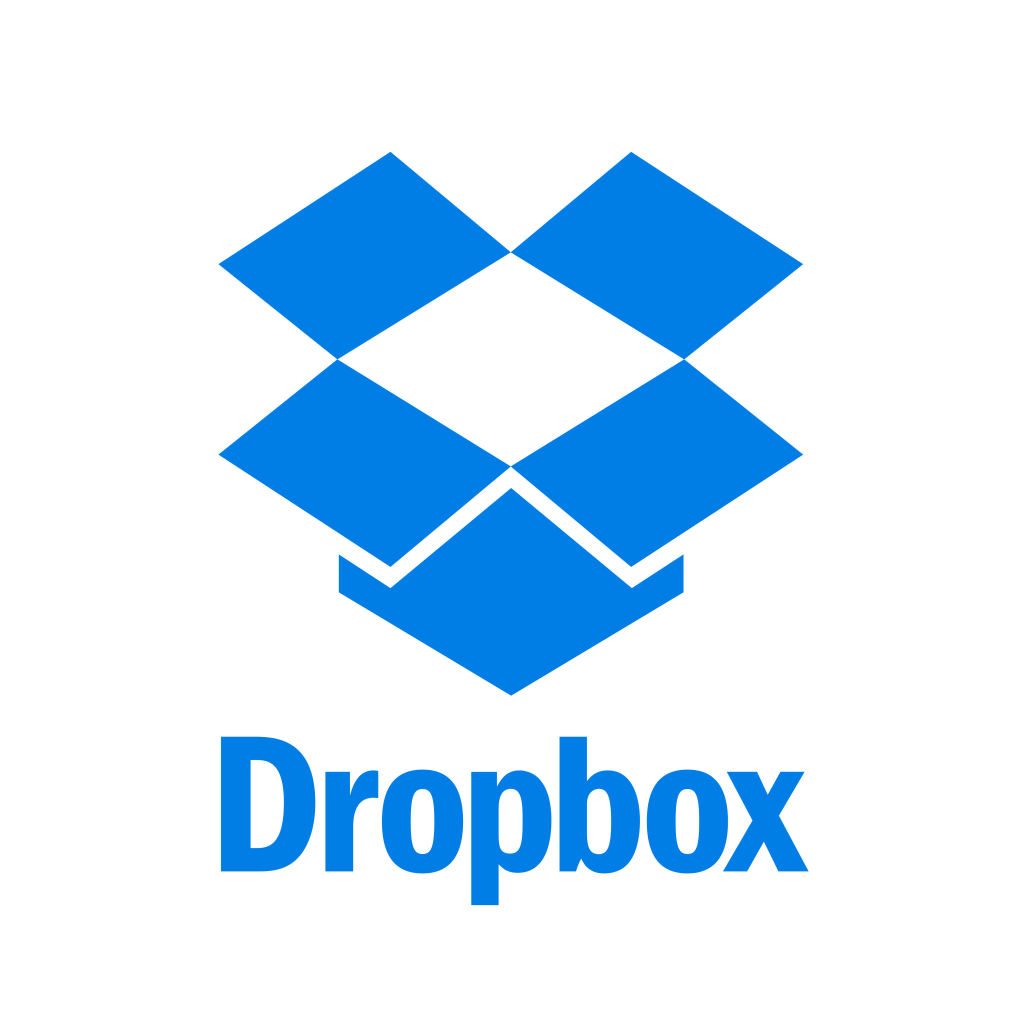
تمامًا مثل Google Drive ، يعد DropBox أيضًا خدمة استضافة ملفات تتيح لك مشاركة ملفات فردية بالإضافة إلى مجلدات كاملة. يتوفر أيضًا في تطبيق قابل للتثبيت ، ويدعم العديد من الأجهزة بما في ذلك Android و Linux و Mac و Windows و BlackBerry و iOS والمزيد.
لمشاركة مجلد أو ملف باستخدام DropBox ، اتبع الخطوات البسيطة التالية:
خطوة 1: في جهازك ، قم بتسجيل الدخول إلى حساب DropBox الخاص بك ، ثم انقر فوق خيار الملفات حيث يمكنك العثور عليه في العمود الأيسر.
خطوة 2: لتحديد الملف أو المجلد الذي ترغب في مشاركته ، مرر مؤشر الماوس فوقه لإظهار الخيارات المتاحة ، ثم انقر فوق مشاركة.
خطوة 3: عندما تظهر لوحة جديدة ، أدخل البريد الإلكتروني أو المجموعة أو الاسم الذي ترغب في استلام الملفات منه. انقر فوق مشاركة للمتابعة وستنتهي من نقل ملف DropBox. سيتلقى متلقي الملف أو المجلد بعد ذلك رسالة بريد إلكتروني تتضمن ارتباطًا للوصول إلى الملفات التي قمت بمشاركتها.
بصرف النظر عن بدائل مشاركة الملفات هذه ، هناك طريقة أخرى لمشاركة الملفات من خلال نظام تشغيل جهاز الكمبيوتر الخاص بك. هناك أدوات مساعدة مضمنة في نظام التشغيل الخاص بك يمكنها القيام بالمهمة. ومع ذلك ، غالبًا ما تقتصر هذه الطريقة على الأجهزة التي تشترك في نفس الشبكة المحلية.
من السهل إعداد محرك أقراص معين في أجهزة الكمبيوتر المتصلة بنفس الشبكة. باستخدام هذا ، يمكنك تنزيل الملفات مباشرة من كمبيوتر آخر يسمح بمشاركة الشبكة.
إليك كيفية إعداد محرك أقراص معيّن في جهاز الكمبيوتر الذي يعمل بنظام Windows:
الخطوة1: قم بتشغيل File Explorer من قائمة Start ثم اضغط على مفتاح Windows + E.
خطوة 2: انقر فوق هذا الكمبيوتر الموجود في الجزء الأيمن ثم اختر Map network drive في علامة تبويب الكمبيوتر.
خطوة 3: بعد ذلك ، حدد محرك أقراص معين في قائمة Drive. يمكنك اختيار أي محرك متاح.
خطوة 4: اكتب مسار المجلد أو مسار الكمبيوتر. يمكنك أيضًا النقر فوق "استعراض" للبحث في الكمبيوتر أو المجلد الذي ترغب في تعيينه. التالي هو تحديد إعادة الاتصال عند تسجيل الدخول إذا كنت ترغب في الاتصال تلقائيًا في كل مرة يكون جهاز الكمبيوتر الخاص بك قيد التشغيل. للمتابعة ، انقر فوق "إنهاء".
يعد برنامج مشاركة الملفات مثل FoneDog Phone Transfer أداة رائعة لمشاركة الملفات ونقلها بسهولة. في الوقت الحاضر ، يمكن أن يكون لديك العديد من الأسباب لنقل الملفات إلى أجهزتك الأخرى أو إلى أفراد مختلفين. سواء كان ذلك لأسباب شخصية أو تجارية ، تساعد برامج مشاركة الملفات في جعل العملية أقل تعقيدًا وأكثر أمانًا.
نعم ، هناك خيارات أخرى قد تجدها في متناول يدك ، لكن بعضها له ميزات محدودة ولا تنطبق إلا على موقف معين. للتأكد من أنه يمكنك الحصول على أقصى استفادة من مشاركة الملفات ، مثل الأمان والراحة والسرعة ، فإن FoneDog Phone Transfer هو برنامج مشاركة الملفات الذي يمكنك الاعتماد عليه. باستخدام FoneDog Phone Transfer ، يمكنك أيضًا إنشاء نغمة رنين خاصة بك ثم مشاركتها مع الأجهزة الأخرى بما في ذلك iPod و iPhone و iPad و Android. يتضمن أيضًا محول HEIC الخاص به والذي يقوم تلقائيًا بتحويل صور HEIC أو iOS إلى تنسيقات JPEG أو PNG دون فقدان الجودة.
اترك تعليقا
تعليق
نقل الهاتف
نقل البيانات من اي فون ، الروبوت ، دائرة الرقابة الداخلية ، وأجهزة الكمبيوتر إلى أي مكان عن طريق الهاتف fonedog transfer لن تضيع . على سبيل المثال ، الصور ، الرسائل ، والاتصالات ، والموسيقى ، الخ .
تحميل مجانامقالات ساخنة
/
مثير للانتباهممل
/
بسيطصعبة
:شكرا لك! إليك اختياراتك
Excellent
:تقييم 4.6 / 5 (مرتكز على 73 التقييمات)